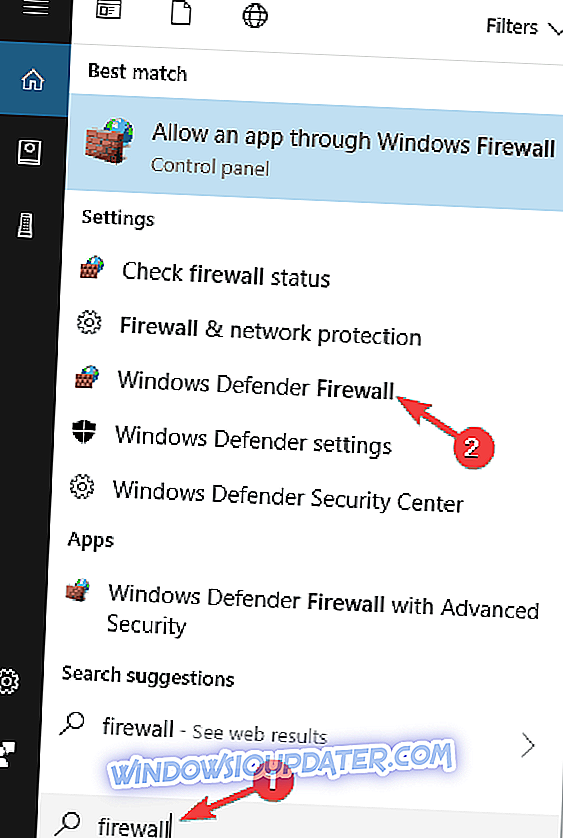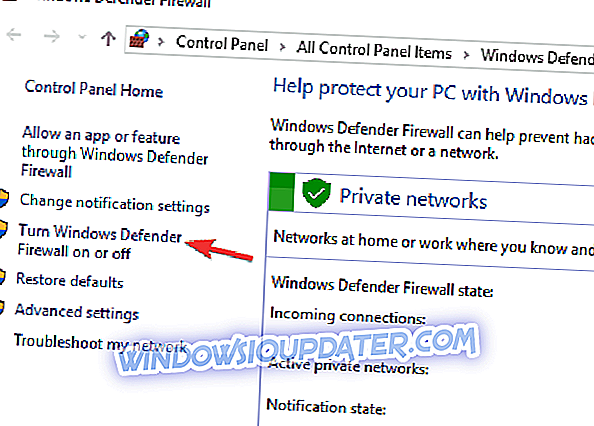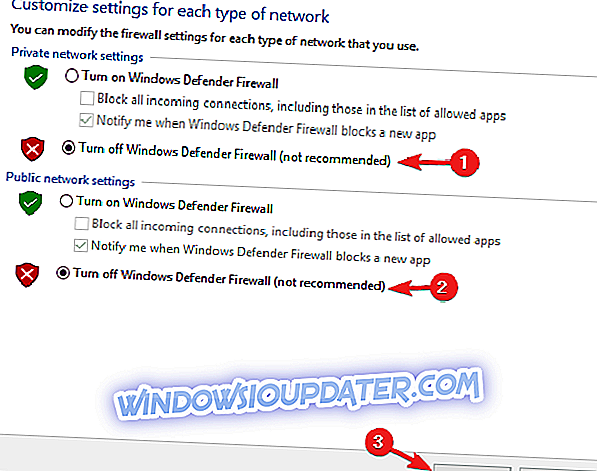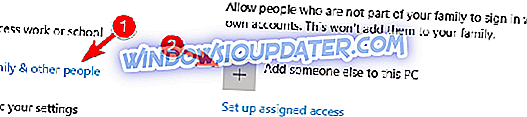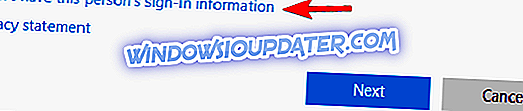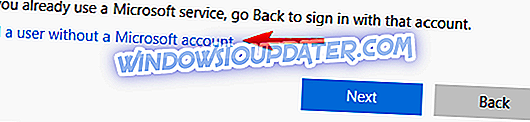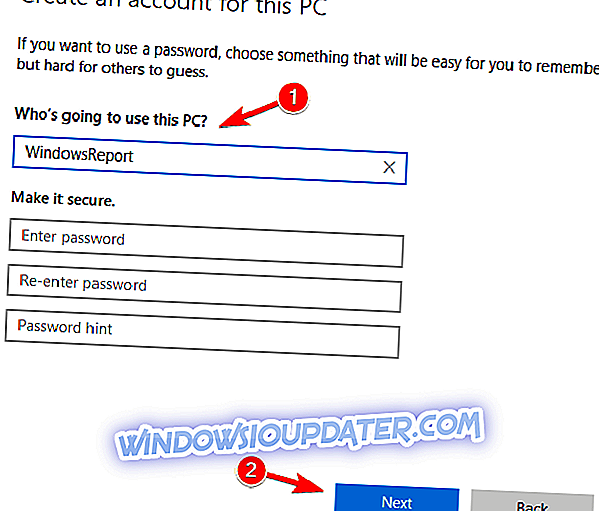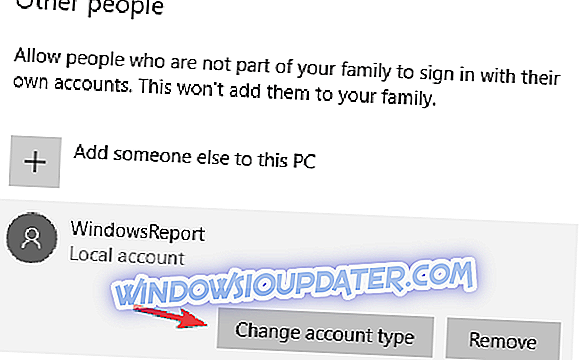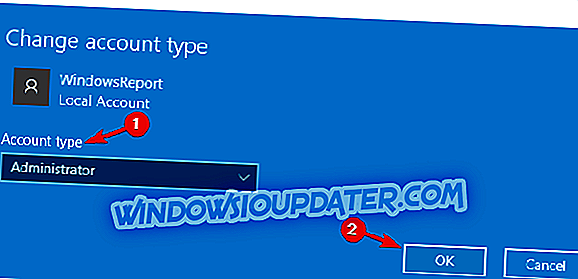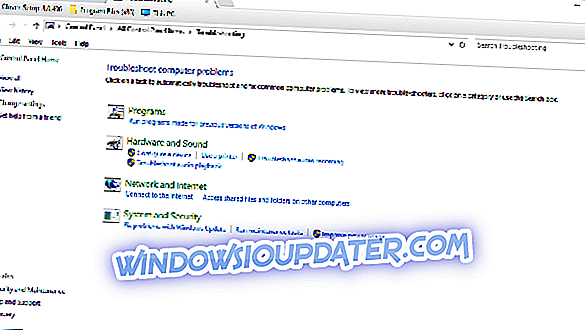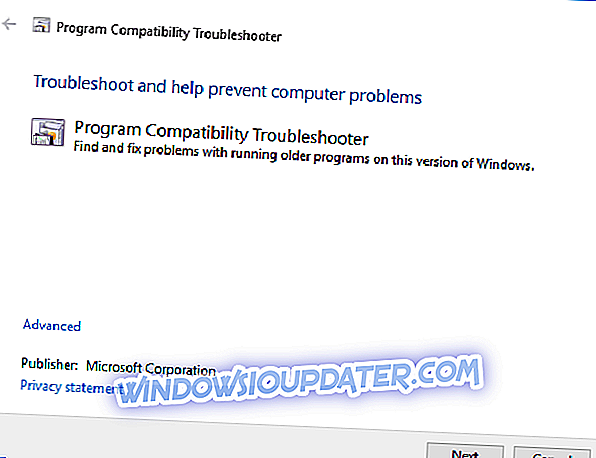¿No puede conectarse a Internet con su aplicación Google Drive? Si ese es el caso, podría haber algo con su conexión general. Así que verifique eso primero con el solucionador de problemas de conexiones a Internet de Windows. Sin embargo, si está seguro de que su conexión general está bien, estas son algunas soluciones potenciales que podrían permitirle conectarse con la aplicación Google Drive.
¿Cómo corregir el mensaje No se puede conectar en Google Drive?
Google Drive tiene millones de usuarios en todo el mundo, pero a pesar de su popularidad, este servicio de almacenamiento en la nube tiene sus fallas. Hablando de Google Drive y sus problemas, aquí hay algunos problemas que los usuarios informaron:
- Google Drive no sincroniza Windows 10 : según los usuarios, a veces Google Drive no se sincroniza en Windows 10 en absoluto. Esto puede ser un gran problema, pero ya cubrimos este problema con gran detalle en nuestro artículo de Google Drive, no sincronizaremos el artículo, así que consulte para obtener más soluciones.
- Problemas de sincronización de Google Drive: muchos usuarios informaron que pueden ocurrir problemas de sincronización con Google Drive. Si ese es el caso, asegúrese de verificar si su antivirus o firewall no están interfiriendo con Google Drive.
- Google Backup and Sync no se puede conectar : este problema puede aparecer si está utilizando la aplicación Backup and Sync en su PC. Para solucionar el problema, asegúrese de eliminar todas las aplicaciones que puedan interferir con Google Drive.
- Google Drive no puede conectarse constantemente : muchos usuarios informaron que este mensaje de error aparece constantemente en su PC. Si ese es el caso, reinicie Google Drive y verifique si eso ayuda.
- Google Drive no se puede conectar después de la suspensión, proxy - A veces, este problema puede ocurrir si está usando un proxy. Simplemente cambie la configuración de su proxy en Google Drive y verifique si eso resuelve su problema.
Solución 1 - Apague el Firewall de Windows
Lo primero a tener en cuenta es que el Firewall de Windows puede bloquear las conexiones de software. Como tal, apagarlo podría permitir que Google Drive se conecte. Así es como puedes apagar el firewall.
- Introduzca 'firewall' en el cuadro de búsqueda de Cortana. Ahora debe seleccionar Windows Defender Firewall para abrir las opciones y la configuración del firewall.
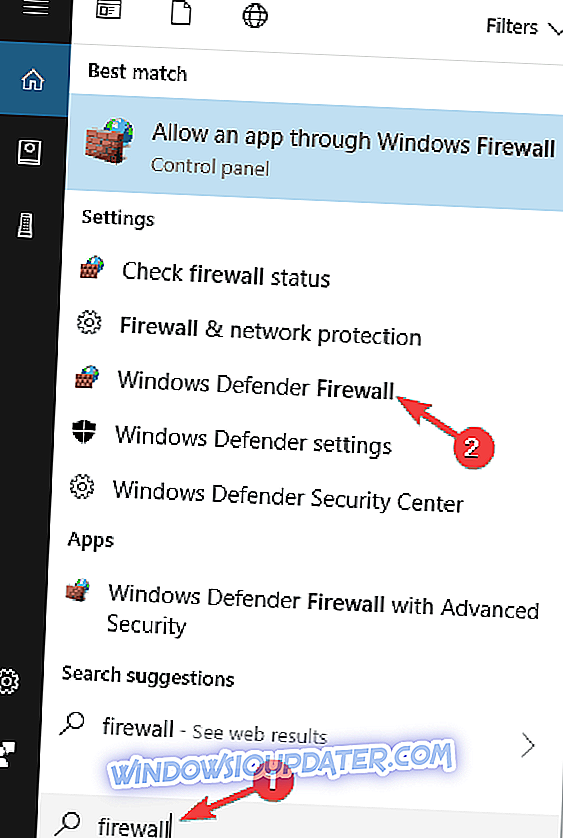
- Haga clic en Activar o desactivar el Firewall de Windows para abrir las opciones que se muestran a continuación.
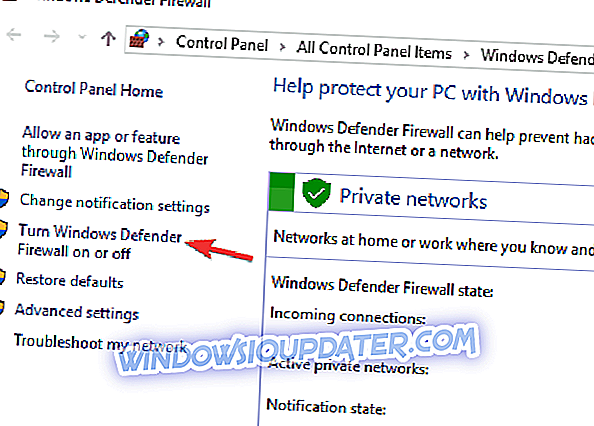
- Ahora haga clic en ambas opciones Desactivar Firewall de Windows allí y presione Aceptar .
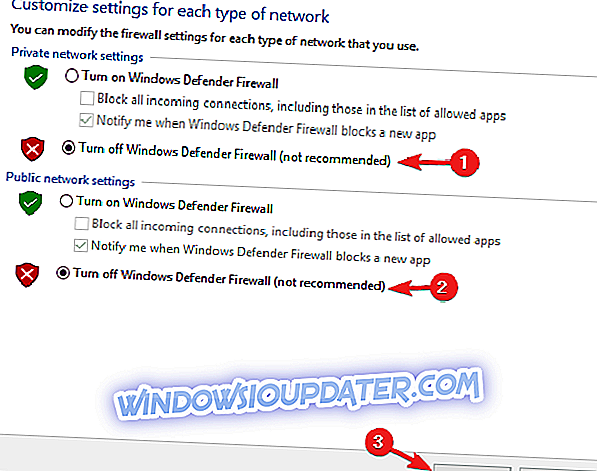
Solución 2: comprobar que el software antivirus no esté bloqueando Google Drive
Podría ser el caso de que el software antivirus esté bloqueando la conexión de Google Drive. Como tal, vale la pena revisar la configuración de la aplicación antivirus. Como las configuraciones varían mucho para cada utilidad, no se pueden dar instrucciones específicas para esto. Sin embargo, debe buscar algunas opciones de firewall en el software antivirus que podrían permitirle desbloquear programas.
Alternativamente, puede desinstalar sus utilidades antivirus a través de Programas y Características. Si luego puede conectarse a Google Drive, quedará suficientemente claro que el software antivirus estaba bloqueando la conexión de alguna manera. Según los usuarios, las herramientas antivirus como McAfee y Avast pueden llevar a este problema, así que asegúrese de eliminarlas.
Si la eliminación de su software antivirus resuelve el problema, debe cambiar a un software antivirus diferente. Hay muchas herramientas antivirus disponibles, pero si desea la mejor protección, debería considerar Bitdefender .
Vale la pena mencionar que hay una solución rápida que puede solucionar este problema para los usuarios de ESET. Para solucionar el problema, simplemente abra la configuración de ESET y active HIPS (sistema de prevención de intrusos en el host) . Después de hacer eso, Google Drive debería comenzar a funcionar de nuevo.
Solución 3 - Eliminar el software de notificación de e-Rewards
¿Ha instalado el software de e-Rewards Notify? Si es así, debes eliminar ese software de Windows. Se sabe que este programa desconecta Google Drive ya que configura automáticamente su red para usar un proxy. Google Drive no funciona con un proxy autenticado.
Tenga en cuenta que e-Rewards también crea tres nuevos servicios de Windows que puede desactivar ingresando "servicios" en el cuadro de búsqueda de Cortana y haciendo clic en Servicios. Busque los servicios de e-Rewards en la ventana que se muestra directamente debajo, haga clic con el botón derecho en los servicios, seleccione Propiedades y luego presione los botones Detener .

Si un determinado software está interfiriendo con Google Drive, la mejor manera de solucionar el problema es eliminarlo. Hay muchas formas de hacerlo, pero la mejor es usar un software de desinstalación. En caso de que no esté familiarizado, el software de desinstalación es una aplicación especial diseñada para eliminar otros programas de su PC.
Además de eliminar las aplicaciones deseadas, esta herramienta también eliminará todos los archivos y entradas de registro asociados con ella. Esto asegurará que la aplicación problemática se elimine por completo y evitará que los archivos sobrantes interfieran con su PC. Si está buscando una buena aplicación de desinstalación, la mejor es Revo Uninstaller, así que asegúrese de probarla.
Solución 4 - Reinicie Google Drive Sync
A veces, la solución más fácil es la mejor, y muchos usuarios informaron que arreglaron el mensaje No se puede conectar simplemente reiniciando Google Drive. Para hacer eso, solo necesitas seguir estos sencillos pasos:
Tenga en cuenta que esto es solo una solución, por lo que tendrá que repetirlo hasta que encuentre una solución permanente.
- Reiniciar Google Drive puede ser una solución simple para los errores de conexión. Primero, debe hacer clic derecho en el icono de Google Drive en la bandeja del sistema.
- Luego haga clic en el botón Más con tres puntos verticales.
- A continuación, debe seleccionar la opción Salir de Google Drive en el menú contextual.
- Ahora abre la aplicación Google Drive de nuevo.
Solución 5 - Crear una nueva cuenta de administrador
Según los usuarios, a veces este problema puede ser causado por su cuenta de usuario. Si su cuenta de usuario está dañada o no está configurada correctamente, encontrará el mensaje No se puede conectar en Google Drive. Sin embargo, puede solucionarlo fácilmente creando una nueva cuenta de usuario. Para hacer eso, solo sigue estos pasos:
- Presione la tecla de Windows + I para abrir la aplicación Configuración .
- Cuando se abra la aplicación Configuración, vaya a la sección Cuentas .

- Navega a la sección Familia y otras personas en el menú de la izquierda. En el panel derecho, haga clic en Agregar a otra persona a esta PC .
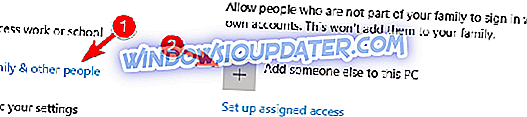
- Seleccione No tengo la información de inicio de sesión de esta persona .
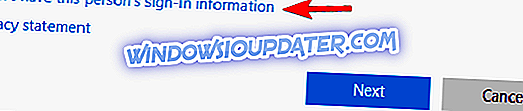
- Ahora elija Agregar un usuario sin una cuenta de Microsoft .
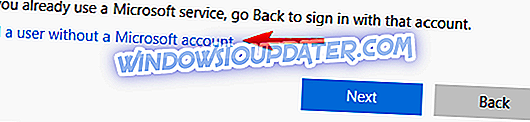
- Ingrese el nombre de usuario y la contraseña deseados y haga clic en Siguiente .
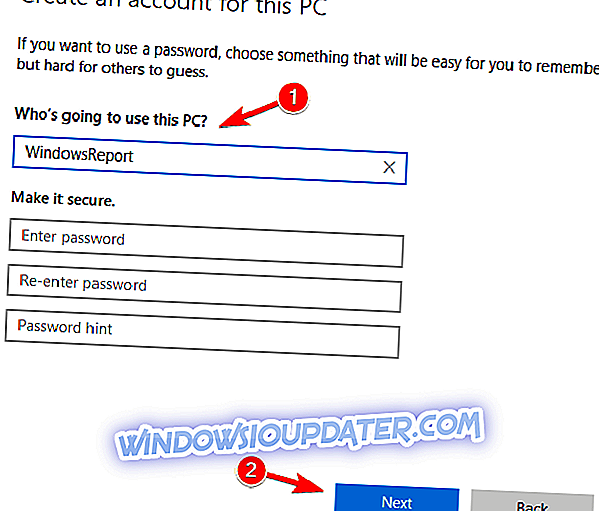
Después de crear una nueva cuenta, debe cambiarla a la cuenta administrativa. Para hacer eso, solo sigue estos pasos:
- En la aplicación Configuración, vaya a Cuentas> Familia y otras personas. Ahora localice la nueva cuenta en la sección de Otras personas . Seleccione la cuenta y haga clic en Cambiar tipo de cuenta .
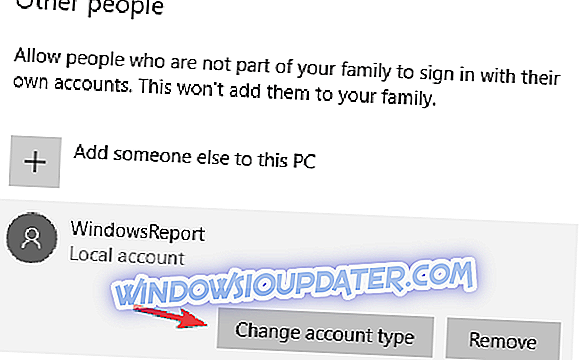
- Cambie el tipo de cuenta a Administrador y haga clic en Aceptar para guardar los cambios.
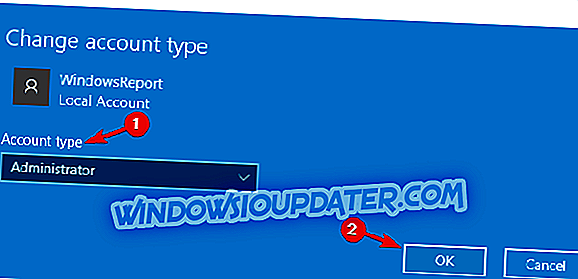
Después de hacer eso, cambie a la nueva cuenta y verifique si el problema con Google Drive aún persiste. Tenga en cuenta que es posible que tenga que instalar Google Drive nuevamente en la nueva cuenta.
Solución 6: ejecutar el solucionador de problemas de compatibilidad de programas de Windows
El Solucionador de problemas de compatibilidad del programa es uno de los solucionadores de problemas incluidos en Windows. Esto puede ser útil para reparar software que no funciona, como es el caso del error de conexión de Google Drive. Por lo tanto, podría ayudar a reparar Google Drive, y así es como puede ejecutar el solucionador de problemas.
- Abra el Panel de control y navegue a Solución de problemas .
- Ahora puede hacer clic en Ejecutar programas creados para versiones anteriores de Windows para abrir la ventana directamente debajo.
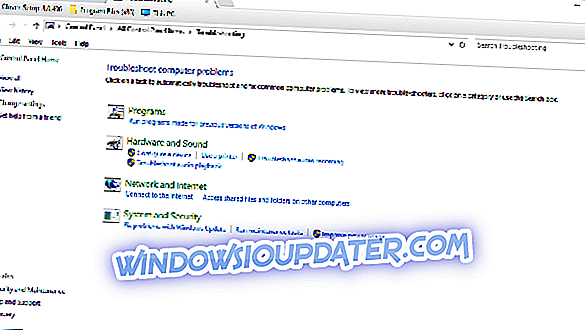
- Haga clic en Avanzado y seleccione la casilla de verificación Ejecutar como administrador .
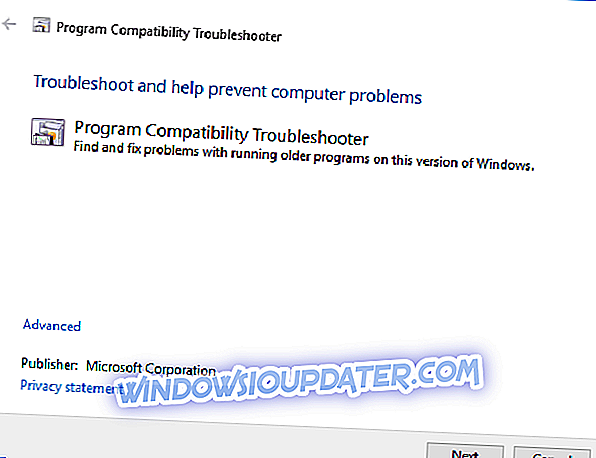
- Ahora presione el botón Siguiente para seleccionar un programa para corregir. A continuación, puede seleccionar Google Drive de una lista de programas.
- Haga clic en Siguiente nuevamente para iniciar el escaneo. El solucionador de problemas puede mostrarle una lista de problemas de Google Drive que puede solucionar.
Solución 7 - Cambiar la configuración del proxy
Según los usuarios, a veces la configuración del proxy puede interferir con Google Drive y hacer que aparezca el mensaje No se puede conectar . Aparentemente, Google Drive tiene algunos problemas con la configuración del proxy, y si tiene problemas con Google Drive, asegúrese de desactivar Detectar la configuración del proxy automáticamente .
Después de desactivar esta opción, habilite la Conexión directa y su problema debe resolverse por completo.
Solución 8 - Reinstalar la aplicación Google Drive
Si tiene problemas con Google Drive, es posible que desee considerar la reinstalación. A veces, su instalación puede corromperse y eso puede causar que esto y otros problemas de Google Drive ocurran. En caso de que su instalación esté dañada, puede solucionar el problema simplemente eliminando Google Drive de su PC.
Para garantizar que Google Drive se elimine por completo, le recomendamos que utilice una de las aplicaciones de desinstalación que mencionamos en una de nuestras soluciones anteriores. Ahora solo tiene que instalar Google Drive de nuevo y su problema debe resolverse.
Tenga en cuenta que debe instalar la última versión de Google Drive si desea evitar este y otros problemas similares en el futuro.
Esas son algunas soluciones probables para los errores de conexión de Google Drive, así que siéntase libre de probarlas todas y díganos si funcionan para usted.